サーバーに接続できないゴーストリコンブレークポイントを修復する方法
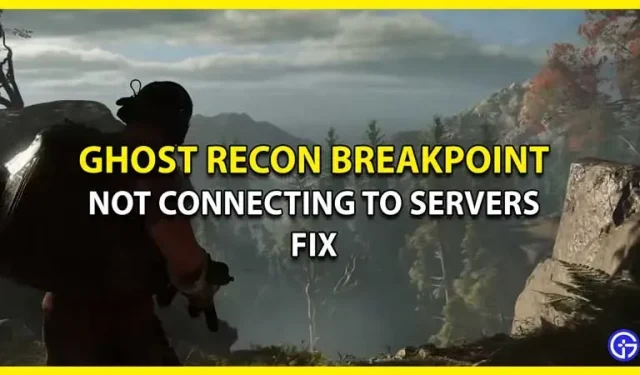
ゲーマーが解決しようとしている重大な問題は、Ghost Recon Breakpoint がサーバーに接続できないことです。この問題には長期的な救済策や解決策がないため、それほど簡単ではありません。いくつかのデバッグ トリックが役立つことがわかりましたが、多くのプレイヤーはこの問題が非常に説得力のあるものであると感じています。この間違いにより、多数の接続上の問題が存在することが非常に明らかになり、Ubisoft は将来的に解決する必要があると考えられています。当面の間できることは、以下のリストにあるトラブルシューティングのアドバイスを試してゲームに再参加することだけです。
サーバー接続に関するゴーストリコン ブレイクポイントの問題を修正する

Ghost Recon Breakpoint がサーバーに接続しない問題は、永久に修正することができない問題です。問題が Ubisoft にある場合は、問題が Ubisoft 側にあるのか、それともユーザー側にあるのかを判断するのに役立つトラブルシューティングの提案がいくつかあります。以下に示すトラブルシューティングのアドバイスに従えば、すぐにゲームをプレイできるようになるはずです。
Ghost Recon のブレークポイント サーバーに接続できない場合のトラブルシューティングのアドバイス
Ghost Recon Breakpoint サーバーのステータスを確認する
まず、Ghost Recon Breakpoint のサーバーが適切に動作していることを確認します。サーバーがダウンしているかどうかを確認するには、Ubisoftの公式Web サイトにアクセスしてください。さらに、開発者によって提供されるアップデートについては、ゴーストリコンの公式 Twitter アカウントをフォローしてください。開発者は通常、サーバーのメンテナンスについてツイートします。
インターネット接続を確認します。
「ゴーストリコン ブレークポイントがサーバーに接続しない」問題はインターネット ネットワークに関連しているため、まずインターネット接続が機能していることを確認してください。これが問題かどうかを判断する優れた方法は、速度テストを実行することです。接続の問題を回避するには、追加の帯域幅を消費する可能性があるデバイスでの大規模なダウンロードを避けてください。
Windows Defender ファイアウォールを有効にしてゴースト リコン ブレークポイントを許可する
この問題は Windows Defender ファイアウォールの設定によって引き起こされ、ゲームが妨げられている可能性があります。これを例外のリストに追加する方法は次のとおりです。
- Windows セキュリティからファイアウォールとネットワーク保護を開きます。
- [ファイアウォールを介したアプリを許可する]を見つけてクリックします。
- リストでGhost Recon Breakpointファイルを探します。
- 見つからない場合は、次の手順に従ってください。
- 「設定の変更」をクリックします。
- 「別のアプリを追加」をクリックします。
- Ghost Recon Breakpoint Filesを参照して、ゲームを例外リストに追加します。
- ゲームを例外リストに追加すると、Windows Defender で問題が発生することはありません。
ルーターとモデムを再起動します
モデムやルーターに大量の不要なキャッシュが蓄積されているために、「Ghost Recon Breakpoint」がサーバーに接続できないなどの問題が発生している可能性があります。再起動すると、ネットワーク接続が大幅に速くなり、安定した接続が得られます。また、ルーターやモデムは継続的に動作するため、場合によっては過熱することがあります。冷却してパフォーマンスを向上させるために再起動する必要があるのは 1 回だけです。
これらの解決策が役に立たない場合は、すぐにUbisoft ヘルプに連絡することをお勧めします。彼らはあなたが必要とする資格のある支援を提供します。
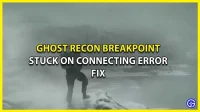


コメントを残す